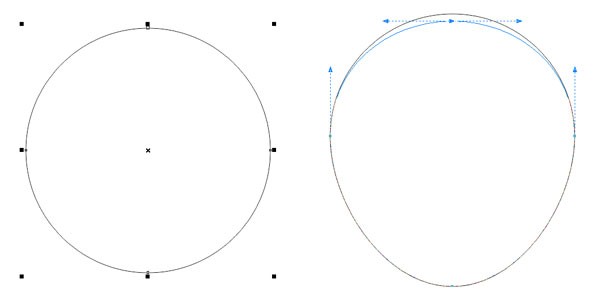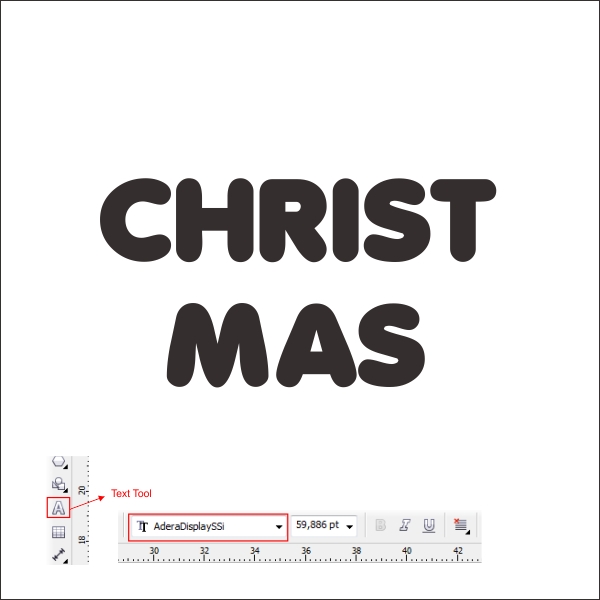Xin chào các bạn, hôm nay Học Corel online sẽ hướng dẫn các bạn cách vẽ một trái táo trong Corel, và tô màu bằng công cụ Mesh Fill. Nắm thuần thục công cụ này, các bạn có thể tự làm được rất nhiều mẫu thiết kế khác.
Đây sẽ là kết quả của chúng ta:
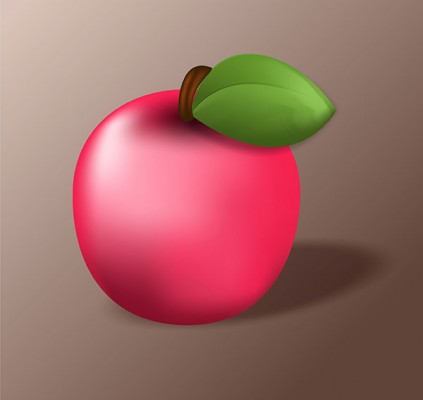
Vẽ trái táo bằng công cụ Mesh Fill trong Corel
Dưới đây tôi sẽ hướng dẫn bạn cách thực hiện thực hiện nhé.
~> Xem thêm: Cách Làm Khung Bìa Cho MS Word cực dễ
Bước 1: vẽ trái táo
Ta vẽ một hình tròn, sau đó chuyển đổi thành Curve và dùng công cụ Shape Tool để chỉnh sửa quả táo, ta được như hình bên dưới.
Bước 2: ta sẽ tô màu cho trái táo bằng Mesh Fill
Ta tô màu cho trái táo với màu sắc ở bên dưới, sau đó bấm M để chọn công cụ MessFill và click vào trái táo như hình bên dưới.
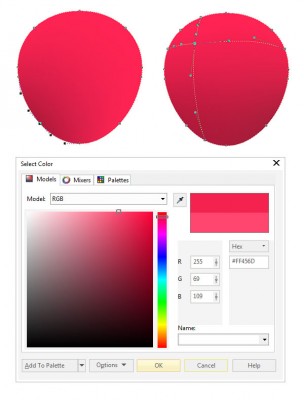
Mesh Fill
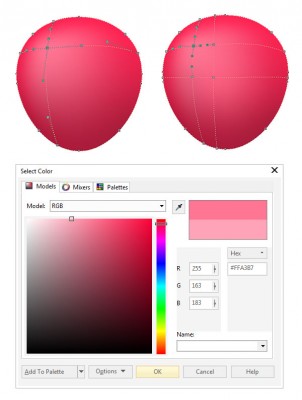
Vẽ quả táo
Dùng Mess Fill để chọn các nốt và tô màu với mã màu ở bên dưới.
Chúng ta tiếp tục tô những phần khác nhau với màu sắc khác nhau nhé
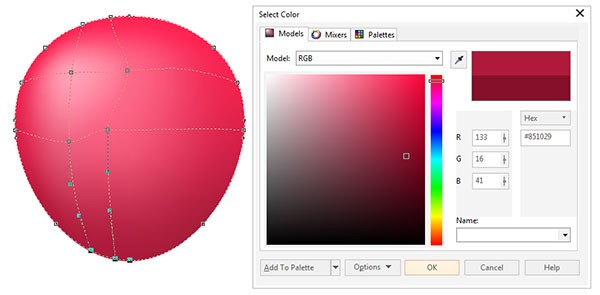
Cách sử dụng Mesh Fill
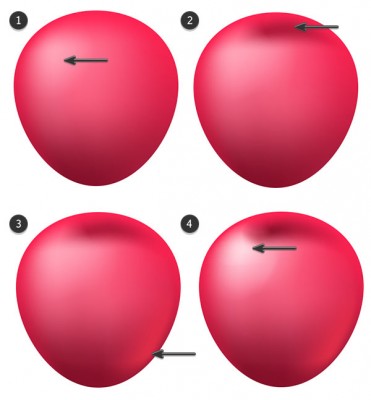
Tô màu lưới trong Corel
Làm tương tự như ở bước trên, tô thêm màu đen ở cuống trái táo, thêm màu trắng bên hông tạo độ bóng cho trái táo.
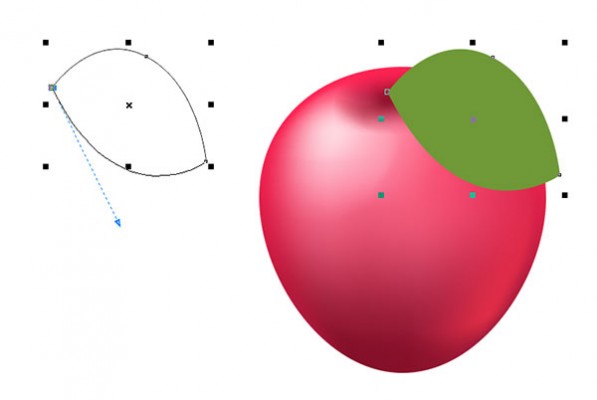
Dùng công cụ Bezier để vẽ chiếc lá
Ở bước này ta dùng công cụ Bezier để vẽ chiếc lá và tô màu xanh cho đối tượng.
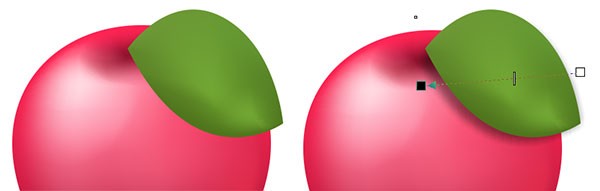
Dùng công cụ Bezier để vẽ chiếc lá
Bước này ta tạo bóng cho đối tượng, sau đó tiếp tục dùng công cụ MeshFill để tô màu trắng cho chiếc lá.
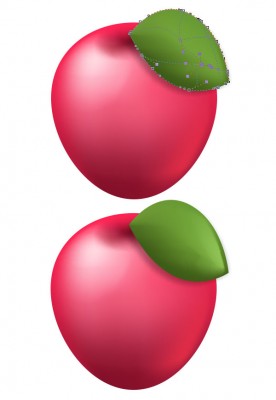
Vẽ táo
Và kết quả chúng ta đạt được
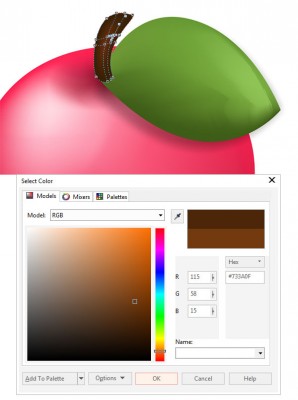
Tô màu mesh fill trong corel
Dùng Bezier để vẽ trái táo, và tô màu cho đối tượng bằng MeshFill
Tô màu nền và thêm vài điểm màu nữa là xong nhé.
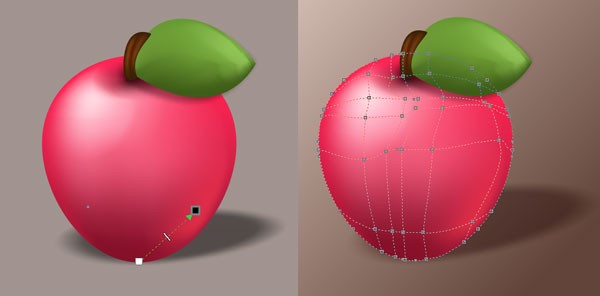
Tô màu mesh fill trong corel
Vậy là chúng ta đã xong bài hướng dẫn vẽ trái táo bằng cách tô màu MeshFill, các bạn thấy khó khăn? không biết bắt đầu từ đâu hãy truy cập ngay vào web Học Corel online để học từ nhưng bước đầu tiên nhé.
Những bài cơ bản nên đọc trước:
Ah, bật mí bạn có tin là chỉ với 2 tách cafe mà bạn có thể sử dụng được thành thạo Corel, AI và Photoshop, không tin thì truy cập vào đây nhé.